プロセスの設定
Primo VEの正規化プロセスを作成する場合は、外部データソースの正規化プロセスの作成を参照してください。
プロセスは、次のエンティティのレコードと取引をアップデートする際に機能を自動化するのに使用します。
- 典拠MMS
- 書誌タイトル
- 冊子タイトル
- 一括公開
- 注文明細
- 表記
- リサーチ資産 - Esploroを使用している場合にのみ関係します。 「Esploroでの資産の正規化」文書を参照してください。
- ユーザー
- ベンダー
プロセスは、特定の要件に合わせて作成および調整し、手動ジョブを実行するときに使用できます。同じパラメータを使用して何度も実行するジョブの場合、プロセスを作成すれば、同じジョブを実行するたびにパラメータを繰り返し入力する必要がなくなります。詳細については定義済みセットでの手動ジョブの実行を参照してください。
典拠MMSおよび書誌タイトルエンティティ用に作成した正規化プロセスは、MDエディターで[レコードの強化]オプション([編集 > レコードの強化])で使用することもできます。詳細については、レコードの強化を参照してください。
設定可能なプロセスのリストについては、以下の表を参照してください。
| ビジネスエンティティ | プロセスタイプ | 説明 |
|---|---|---|
| 典拠MMS | MARC 21典拠の正規化 UNIMARC典拠の正規化 CNMARC典拠の正規化 取り消し | 典拠MMSエンティティを使用すると、MARC 21、UNIMARCおよびCNMARCの正規化プロセス、またはローカル典拠レコードを管理するための取り消しプロセスを作成することができます。これらのプロセスは、定義済みセットでの手動ジョブの実行するときにアクセスもしくは使用することができます。 MARC 21典拠の正規化プロセスタイプは、次のプロセスオプションから選択が可能です。
UNIMARC典拠の正規化プロセスタイプは、次のプロセスオプションから選択が可能です。
CNMARC典拠の正規化プロセスタイプは、次のプロセスオプションから選択が可能です。
正規化プロセスの説明については、正規化プロセスの操作セクションのプロセスリストプールオプション表を参照してください。 [プロセスリスト]設定ページ([設定メニュー > リソース > 一般セクション > プロセス])を使用して作成および保存する正規化プロセスは、メタデータ設定([設定メニュー > リソース > 目録セクション > メタデータ設定])の[正規化プロセス]タブにも表示されます。[MARC 21典拠メタデータ設定プロファイルの詳細の[正規化プロセス]タブの例については、以下を参照してください。 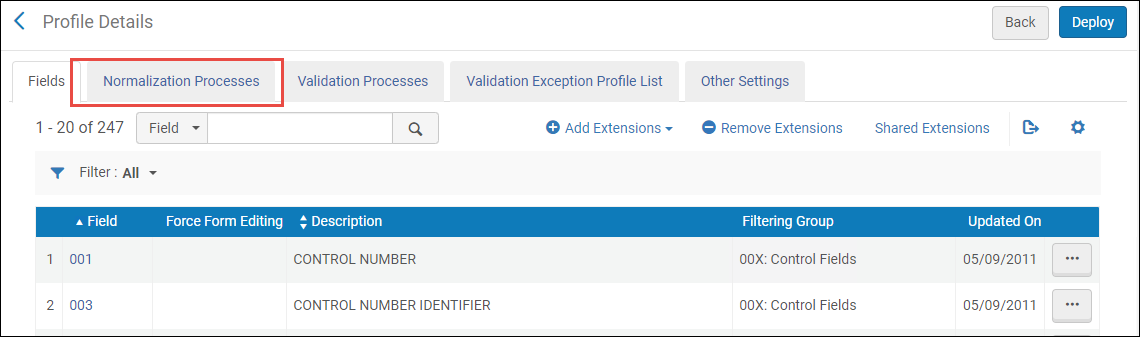 MARC 21典拠メタデータ設定の正規化プロセスタブ メタデータ構成から正規化プロセスを追加および構成する方法の詳細については、ローカルで管理される典拠レコードでのグローバルな変更の実行セクションを参照してください。 取り消しプロセスタイプは、以下から選択することができます。
|
| 書誌タイトル | MARC 21書誌正規化 UNIMARC書誌正規化 KORMARC書誌正規化 CNMARC書誌正規化 DC書誌正規化 エクスポート メタデータ管理 取り消し | 書誌タイトルエンティティを使用すると、書誌レコードを管理するためのMARC 21、UNIMARC、KORMARC、およびCNMARC正規化プロセス、またはExport、Metadata Management、またはWithdrawプロセスを作成できます。これらのプロセスは、定義済みセットでの手動ジョブの実行するときにアクセスもしくは使用することができます。 MARC 21書誌の正規化プロセスタイプには、次のプロセスオプションから選択が可能です。
UNIMARC書誌正規化プロセスタイプには、以下のプロセスオプショから選択が可能です。
KORMARC書誌正規化プロセスタイプは、次のプロセスオプションから選択が可能です。
CNMARC書誌の正規化プロセスタイプは、次のプロセスオプションから選択が可能。
DC書誌の正規化プロセスタイプは、以下のプロセスオプションから選択が可能です。
エクスポートプロセスタイプには、次のプロセスオプションから選択できます。
メタデータ管理プロセスタイプは、以下のプロセスオプションから選択が可能です。
取り消しプロセスタイプは、以下から選択することができます。
|
| CNインポートCZメンバー | CN_IMPORT_CZ_RECORDS | これは共同ネットワークオプションです。 このオプションは、ネットワークゾーンのメンバーからコミュニティゾーンにリンクされた電子レコードを取得し、取得したレコードをコミュニティゾーンにリンクされたレコードとしてネットワークゾーンに表示する機能を提供します。CN/NZメンバーからのCZレコードのインポートタスクを参照してください。 CNインポートCZメンバーのプロセスタイプは、次のプロセスオプションから選択できます。
|
| 書誌レコードを検出 | DC正規化を検出 一般XML正規化を検出 | Primo VE環境の場合のみ、このオプションは、外部ソースからのレコードをPrimo VEに正規化するために、ディスカバリーインポートプロファイルで使用される正規化プロセスタスクを作成する機能を提供します。 詳細については、Primo VEの正規化ルールプロセスの作成を参照してください。 |
| 冊子タイトル | 取り消し | 冊子タイトルエンティティを使用すると、冊子タイトルレコードを管理するための取り消しプロセスを作成できます。これらのプロセスは、定義済みセットでの手動ジョブの実行するときにアクセスもしくは使用することができます。 取り消しプロセスタイプは、以下から選択することができます。
|
| 一括公開 | 公開中 | 一括公開エンティティを使用すると公開レコードを管理するための公開プロセスを作成することができます。これらのプロセスは、定義済みセットでの手動ジョブの実行するときにアクセスもしくは使用することができます。 このプロセスタイプには、次のプロセスオプションが用意されており、ここから選択できます:
|
| バッチを公開中 | 公開中 | 発行OCLCバルクエンティティを使用すると、OCLCの発行レコードを管理する発行プロセスを作成できます。これらのプロセスは、定義済みセットでの手動ジョブの実行するときにアクセスもしくは使用することができます。 このプロセスタイプには、次のプロセスオプションが用意されており、ここから選択できます:
|
| 購入発注明細 | 注文明細情報を更新する 注文明細取引を更新する 注文明細ワークフローを更新する 注文明細ステータスを変更する 注文明細情報を更新する - 詳細 | 注文明細エンティティを使用すると、注文明細を管理するプロセスを作成することができます。これらのプロセスは、定義済みセットでの手動ジョブの実行するときにアクセスもしくは使用することができます。 注文明細情報の更新プロセスタイプは、次のプロセスオプションから選択できます。
注文明細の取引プロセスタイプの更新は、次のプロセスオプションから選択できます。
注文明細アップデートワークフロープロセスタイプは、次のプロセスオプションから選択することができます。
注文明細のステータス変更処理タイプは、次の処理オプションから選択可能です。
注文明細情報の更新 - 詳細プロセスタイプには、次のプロセスオプションから選択可能です。
作成後の注文明細情報の更新の動画を参照してください。 |
| 表記 | 取り消し | 表記エンティティを使用すると、デジタル表記レコードを管理するための取り消しプロセスを作成することができます。これらのプロセスは、定義済みセットでの手動ジョブの実行するときにアクセスもしくは使用することができます。 取り消しプロセスタイプは、以下から選択することができます。
|
| ユーザー | ユーザー | ユーザーエンティティを使用すると、ユーザープロセスを作成して、ユーザーのグループに対して更新または通知を設定することができます。これらのプロセスは、定義済みセットでの手動ジョブの実行するときにアクセスもしくは使用することができます。 ユーザープロセスタイプは、次のプロセスオプションから選択できます。
|
| ベンダー | 法的デポジットの年間レシート | ベンダーエンティティを使用すると、法的デポジットの年間レシートタスクを管理するための[法的デポジットの年間レシート]プロセスを作成することができます。これらのプロセスは、定義済みセットでの手動ジョブの実行するときにアクセスもしくは使用することができます。 [法的デポジットの年間レシートプロセス]タイプでは、次のプロセスオプションから選択できます。
|
プロセスを作成する
手動ジョブを実行するときの時間を節約するために、プロセスを作成して保存します。さらに、MDエディタレコードを目録化するときに、レコードの強化をアシストするために、正規化タイプのプロセスを作成します。
プロセスを作成する方法
- [プロセスリスト]ページ([設定メニュー > リソース > 一般 > プロセス])を開きます。
- [プロセスの追加]を選択します。
- [プロセスの詳細]ページから、作成する[ビジネスエンティティ]を選択します。
- 設定するプロセスタイプを選択します。オプションは、選択した[ビジネスエンティティ]によって異なります。選択するプロセスタイプは、[ジョブの実行 - 実行するジョブの選択]ページに表示される[タイプ]列に対応しています。完全なリストについては、上記の表のプロセスタイプの列のプロセスリストオプションを参照してください。
- [次へ]を選択して、設定ウィザードに表示される残りの手順を完了します。
- 終了したら、[保存]を選択してください。

